YouTube動画にロゴやウォーターマークを追加するには
Oct 09, 2025 • カテゴリ: YouTube動画編集
YouTubeにアップロードされる動画
YouTubeには1時間に24,000時間分の動画がアップロードされていて、1本あたりの再生時間を10分とした場合、時間当たり2400本が追加されていることになります。 こうしてみると、日々多くの動画がアップロードされている事が分かります。 その分YouTube動画の著作権侵害の数も多くあり、投稿した動画をまもるためにもロゴやウォーターマークを付けたいと思います。また、ロゴには動画の宣伝効果もあります。 そこでYouTube動画に、ロゴやウォーターマークを追加する方法を紹介していきたいと思います。
YouTube動画へロゴやウォータ-マークを追加する方法
① アップロードしたYouTube動画にロゴやウォータ-マークを追加するには
【ログインとクリエイターツールページの表示】
YouTubeにて自身のアカウントにログインした後に、画面右上のサムネイル画像→クリエイターツールの順にクリックします。
【ロゴ・透かしの追加】
ブランディングページにて、「透かしを追加」をクリック→予め用意した1MBまでの画像ファイルを選択して保存します。 続いて透かしの確認画面が表示されるので、見栄えを確認して保存をクリックします。
【表示するタイミングの設定】
プレビュー画面にて、ロゴの表示タイミングを動画の最後、全体、指定位置から選択して更新をクリックすると設定が完了となります。 動画を再生してみて、ロゴが見づらい時はカラーなどを調整して下さい。
続いては、高度な編集機能と使い易さを両立したWondershare社の動画編集ソフト「Filmora」で、アップロード前の動画にロゴやウォーターマークを追加する手順を紹介します。
② Filmoraでアップロード前のYouTube動画にウォーターマークを追加する方法
Wondershare社の「Filmora」は、誰にとっても使い易い画面表示でPCに不慣れな方も安心して編集作業が行えます。 またクロマキー合成やトランジション、画像や音楽の追加など貴方がイメージする仕上がりを実現します。 そしてWondershare社では、ソフトのアップデートを続けていて最新のFilmora9は、100個の動画トラックを追加する事が出来ます。
ロゴの追加
【ロゴとして使用する画像ファイルをインポート】
Filmoraのメイン画面にて「新しいプロジェクト」を選択して、ロゴとして使用したい画像ファイルをインポートします。
【ロゴをタイムライン上に追加と調整】
ロゴファイルをタイムラインのピクチャーインピクチャーにドラッグアンドドロップして、動画の端までドラッグすれば最後までロゴが表示されます。 ロゴの位置は、画面の端から少し離しておく事がポイントです。
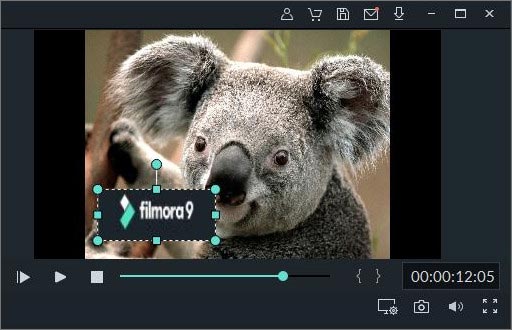
ウォーターマークの追加
【ファイルの追加と透明化】
動画ファイルをピクチャーインピクチャーにドラッグアンドドロップして、グリーンスクリーンを選択します。 続けて、現在の色が黒である事を確認します。このままでは、動画にてウォーターマークが見えないので透明化します。 グリーンスクリーンにて、[許容差]、[オフセット]、[エッジの幅]、[エッジ フェザー] の横のスライダーを使ってグリーンスクリーンエフェクトを調整することもできます。
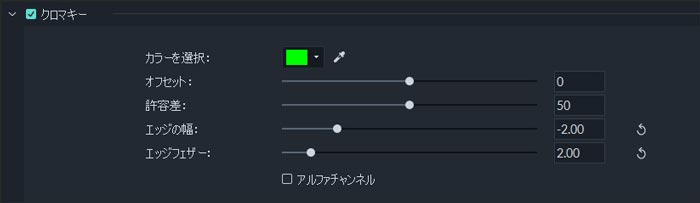
【ファイルのコピー】
予め再生時間が決められたファイルは、ドラッグしても引き延ばす事が出来ません。その場合は、ファイルを右クリック→コピーして表示させたい位置に貼り付けます。 以上の操作で、動画にウォーターマークを追加する事が出来ます。Filmoraなら、動画にロゴやウォーターマークを簡潔な手順で追加する事が出来ます。 まずはWondershare社のウェブサイトから、「Filmora」の無料体験版をダウンロードして下さい。 WindowsとMac版を用意しているので、PCのOSに左右されずにお使い頂けます。
投稿した動画を著作権侵害から保護して、快適に視聴してもらう為に今回紹介した手順でロゴやウォーターマークを追加して下さい。 またFilmoraでは、チュートリアル動画やメールでの問い合わせ対応など、ユーザーへのアフターフォローが充実しています。
「Filmora (旧名:動画編集プロ)」なら、こういう感じの動画が簡単に作成できる!
関連記事
サポート
製品に関するご意見・ご質問・ご要望はお気軽に こちらまでお問い合わせください。 >>





役に立ちましたか?コメントしましょう!